В этом разделе описываются классы объектов и свойства анализа слоя анализа матрицы источник-назначение.
Более подробно о механизме расчета с использованием матрицы стоимости достижения цели
Класс объектов Источники
В классе объектов Источники хранится информация о сетевых положениях, которые являются начальными точками при создании путей к пунктам назначения. При создании нового слоя анализа матрицы Источник-Назначение класс источников пуст. Он заполняется только после добавления в него сетевых местоположений. Для проведения анализа требуется, по меньшей мере, один источник и одно назначение.
В следующей таблице описываются входные поля и входные/выходные поля класса объектов Источники:
Источники: Входные поля
| Входное поле | Описание | Тип данных |
|---|---|---|
ObjectID | Управляемое системой поле ID. | Object ID |
Shape | Поле геометрии, указывающее географическое положение объекта сетевого анализа. | Геометрия |
Name | Имя объекта сетевого анализа. | Текст |
TargetDestinationCount | Данное свойство хранит количество назначений, которые необходимо найти для источника. Если значение свойства равно нулю, при анализе используется количество назначений из вкладки Слой матрицы Источник-Назначение для этого слоя анализа. | Long |
Cutoff_[Стоимость] (например, Cutoff_DriveTime, где DriveTime – это стоимость поездки) | Это свойство позволяет ограничить площадь поиска пунктов назначения в матрице Источник-Назначение. Любой пункт назначения вне этого предельного значения не учитывается для данного источника. Если для источника не задано Cutoff_[Стоимость], в анализе будет использоваться значение отсечения по умолчанию, заданное на вкладке Слой матрицы Источник-Назначение для данного слоя анализа. Если предельное значение там тоже отсутствует, при анализе будут учитываться все назначения. | Double |
Поля сетевого местоположения
|
Вместе эти четыре свойства описывают точку в сети, где расположен объект. Дополнительные сведения о способе размещения входных данных в сети |
|
CurbApproach |
Поле CurbApproach определяет направление, с которого транспортное средство может прибыть или в котором оно может отправиться из сетевого местоположения. Кратчайший путь между двумя точками может изменяться в зависимости от направления движения, разрешенного при прибытии в определенное место или выезде из него. Можно выбрать четыре варианта (их кодированные значения показаны в скобках):
Для анализа матрицы Источник-Назначение функции значения Нет разворотов (3) аналогичны С любой стороны (0). | Long |
Источники: Входные/выходные поля
| Входное/Выходное поле | Описание | Тип данных |
|---|---|---|
Status | Определяет статус точки относительно ее местоположения в сети и результат анализа. Список возможных значений следующий:
| Long |
Класс объектов Назначения
В классе объектов Назначения хранится информация о сетевых положениях, которые являются конечными точками при создании путей из исходных точек. При создании нового слоя анализа матрицы Источник-Назначение класс назначений пуст. Он заполняется только после добавления в него сетевых местоположений. Для проведения анализа требуется, по меньшей мере, один источник и одно назначение.
В следующей таблице описываются входные поля и входные/выходные поля класса объектов Назначения:
Назначения: Входные поля
| Входное поле | Описание | Тип данных |
|---|---|---|
ObjectID |
Управляемое системой поле ID. | Object ID |
Shape | Поле геометрии, указывающее географическое положение объекта сетевого анализа. | Геометрия |
Name | Имя объекта сетевого анализа. | Текст |
Поля сетевого местоположения
| Вместе эти четыре свойства описывают точку в сети, где расположен объект. Дополнительные сведения о способе размещения входных данных в сети |
|
CurbApproach | Поле CurbApproach определяет направление, с которого транспортное средство может прибыть или в котором оно может отправиться из сетевого местоположения. Кратчайший путь между двумя точками может изменяться в зависимости от направления движения, разрешенного при прибытии в определенное место или выезде из него. Можно выбрать четыре варианта (их кодированные значения показаны в скобках):
Для анализа матрицы Источник-Назначение функции значения Нет разворотов (3) аналогичны С любой стороны (0). | Long |
Назначения: Входные/выходные поля
| Входное/Выходное поле | Описание | Тип данных |
|---|---|---|
Status | Определяет статус точки относительно ее местоположения в сети и результат анализа. Список возможных значений следующий:
Если назначение не включено в решение из-за заданных предельных значений или установленного количества искомых пунктов назначения, статус не будет обновлен до Не достигнут (5). | Long |
Класс объектов линий
Класс Линии содержит информацию о рассчитанных путях от исходных точек до пунктов назначения. Этот класс объектов предназначен только для вывода; до завершения анализа он пуст. Если вы выбрали отображение линий в слое анализа матрицы Источник-Назначение, они показываются в виде прямых линий. Тем не менее, их атрибуты стоимости всегда показывают самый экономичный сетевой путь.
В следующей таблице перечислены выходные поля класса объектов Линии:
Линии: выходные поля
| Выходное поле | Описание | Тип данных |
|---|---|---|
ObjectID | Управляемое системой поле ID. | Object ID |
Shape | Поле геометрии, указывающее географическое положение объекта сетевого анализа. | Геометрия |
Name | Имя объекта сетевого анализа. | Текст |
OriginID | Уникальный идентификатор начальной точки, связанной с линией. | Long |
DestinationID | Уникальный идентификатор точки назначения, связанной с линией. | Long |
DestinationRank | Ранг назначения среди всех назначений, найденных для связанного источника. Пункту назначения, расположенному ближе всего к источнику, присваивается номер 1. | Long |
Total_[Стоимость] (например, Total_Minutes, где Minutes – это стоимость поездки) | Кумулятивная стоимость перемещения вдоль сети между связанным источником и назначением. Это поле заполняется для атрибута импеданса и любых атрибутов накопления. | Double |
Свойства слоя анализа матрицы Источник-Назначение
Следующие подразделы перечисляют параметры, которые вы можете задать для слоя анализа. Они находятся на вкладке Слой матрицы Источник-Назначение, доступной только в случае, если ваш слой матрицы Источник-Назначение или один из его подслоев выбран на панели Содержание.
Анализ
Используйте параметры в этом разделе, чтобы оценить кредиты и провести анализ.

Запустить
После загрузки входных объектов и задания свойств анализа щелкните кнопку Запустить для запуска анализа. Если для анализа используются кредиты, а предполагаемое количество кредитов, необходимое для решения, превышает число доступных, появляется сообщение об ошибке, которое блокирует механизм расчета, или сообщение с предупреждением, которое позволяет вам выбрать, продолжать ли расчет.
Кнопка Выполнить может выглядеть по-разному в зависимости от источника набора сетевых данных.
 - слой сетевого анализа ссылается на локальный источник сетевых данных.
- слой сетевого анализа ссылается на локальный источник сетевых данных. - слой сетевого анализа ссылается на источник сетевых данных сети в ArcGIS Online.
- слой сетевого анализа ссылается на источник сетевых данных сети в ArcGIS Online. - слой сетевого анализа ссылается на источник сетевых данных на портале ArcGIS Enterprise.
- слой сетевого анализа ссылается на источник сетевых данных на портале ArcGIS Enterprise.
Оценить кредиты
Вы можете использовать кнопку Оценить кредиты, чтобы оценить количество сервисных кредитов, которые будут израсходованы при выполнении анализа на выбранном слое сетевого анализа. Если эта кнопка включена, это значит, что слой сетевого анализа будет расходовать кредиты при выполнении расчета.

Кнопка Оценить кредиты активируется в следующих случаях:
- Источник сетевых данных слоя сетевого анализа размещен в ArcGIS Online.
- Сервисы маршрутизации вашего портала ArcGIS Enterprise настроены в ArcGIS Online.

Кнопка Оценить кредиты активируется в следующих случаях:
- Источник сетевых данных слоя сетевого анализа хранится на локальном компьютере.
- Вы использовали свои собственные сервисы, опубликованные на вашем портале ArcGIS Enterprise.
Когда вы нажимаете кнопку Оценить кредиты, появляется диалоговое окно с оценкой количества кредитов, которые, вероятно, будут израсходованы для выполнения расчета текущего анализа. Оценка кредитов основана на числе входных местоположений, использованных в анализе. Фактически потраченные кредиты могут меняться в зависимости от результата, полученного в результате операции Solve. В зависимости от того, как ваша организация настроила параметры распределения и назначения кредитов, доступные вам кредиты могут не отображаться. Кроме того, оценка кредитов не всегда возможна, если источником сетевых данных является портал ArcGIS Enterprise с службамисервисами маршрутизации, настроенными в ArcGIS Online.
Узнайте больше об использовании кредитов каждым из типов анализа
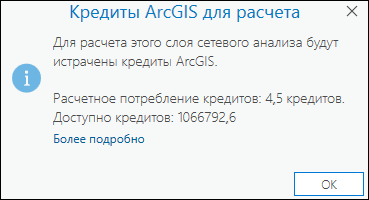
Примечание:
В зависимости от конфигурации учетной записи организации ArcGIS Online и вошедшего в систему пользователя выполнение расчета анализа может быть заблокировано или может появиться предупреждение в случае, если предполагаемое число кредиты превысит их доступный объем.
Входные данные
Используйте опции этого раздела, чтобы импортировать входные объекты для их участия в анализе.
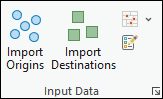
Импорт источников
Используйте Импорт источников  , чтобы загрузить в класс объектов источников объекты из другого источника данных, например, из слоя точечных объектов.
, чтобы загрузить в класс объектов источников объекты из другого источника данных, например, из слоя точечных объектов.
Импорт назначений
Используйте Импорт назначений  , чтобы загрузить в класс объектов назначений объекты из другого источника данных, например, из слоя точечных объектов.
, чтобы загрузить в класс объектов назначений объекты из другого источника данных, например, из слоя точечных объектов.
Импорт барьеров
Воспользуйтесь инструментами Импорт точечных барьеров  , Импорт линейных барьеров
, Импорт линейных барьеров  или Импорт полигональных барьеров
или Импорт полигональных барьеров  , чтобы загрузить в классы объектов барьеров (точечных, линейных или полигональных) объекты из другого источника данных, например, другого векторного слоя.
, чтобы загрузить в классы объектов барьеров (точечных, линейных или полигональных) объекты из другого источника данных, например, другого векторного слоя.
Создать объекты
Щелкните кнопку Создать объекты  , чтобы открыть панель Создать объекты. Выберите один из доступных шаблонов, чтобы создать объекты на текущей карте.
, чтобы открыть панель Создать объекты. Выберите один из доступных шаблонов, чтобы создать объекты на текущей карте.
Настройки передвижения
Используйте опции раздела Настройки передвижения, чтобы выбрать режим передвижения.
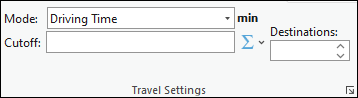
Режим
Воспользуйтесь ниспадающим списком Режим, чтобы выбрать режим перемещения, являющийся группой настроек, моделирующих перемещение пешком, на легковой машине, грузовике или иным способом. Варианты, доступные в ниспадающем списке, зависят от режимов перемещения, настроенных в наборе сетевых данных, на который ссылается слой сетевого анализа.
Отсечение
При вычислении пути от источника к назначениям с наименьшей стоимостью, алгоритм не будет выполнять поиск назначений, лежащих вне предельных значений соответствующего импеданса. Для этого источника назначений вне предельных значений найдено не будет. Единицы измерения, используемые для предельных значений, показаны рядом с ниспадающим списком Режим.
Примечание:
Предельные значения позволяют присвоить значения по умолчанию пунктам обслуживания, которые не имеют числовых значений а поле Cutoff_[Сопротивление].
Стоимостные атрибуты накопления
Ниспадающее меню Стоимостные атрибуты накопления  можно использовать для настройки атрибутов накопления стоимости. Ниспадающее меню не поддерживается, если источник сетевых данных является сервисом, в выходной тип геометрии не включены линии или нет стоимостных атрибутов. Атрибуты группируются по единицам домена, показанным в заголовке группы (например, Время или Расстояние). Установленная отметка указывает на то, что слой анализа будет накапливать выбранный атрибут во время расчета.
можно использовать для настройки атрибутов накопления стоимости. Ниспадающее меню не поддерживается, если источник сетевых данных является сервисом, в выходной тип геометрии не включены линии или нет стоимостных атрибутов. Атрибуты группируются по единицам домена, показанным в заголовке группы (например, Время или Расстояние). Установленная отметка указывает на то, что слой анализа будет накапливать выбранный атрибут во время расчета. 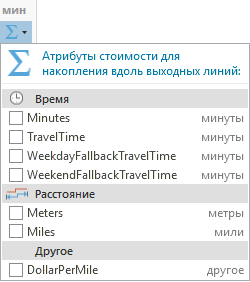
Если выбрано несколько слоев анализа с одинаковым типом слоя, чек бокс показывает смешанное состояние, если не все слои имеют одинаковое выбранное состояние для одного атрибута. На этом изображении для нескольких слоёв выбран атрибут WeekendFallbackTravelTime, поэтому стоит отметка: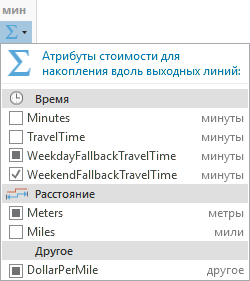
Если у всех выбранных слоев одинаковое состояние для атрибута, отметка показывает это состояние: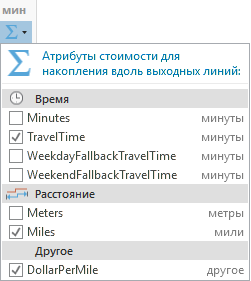
Назначения
Можно выбрать опцию генерации матрицы стоимости от каждого источника до всех назначений. Вы можете также ограничить количество найденных пунктов назначений для одной исходной точки, введя число Назначений.
Примечание:
Значение в поле Назначения можно перезаписать на основе источника, указав отдельное значение для свойства TargetDestinationCount подслоя источников.
Дата и время
Используйте опции раздела Дата и время, чтобы задать дату, время и день, которые будут использоваться в анализе.
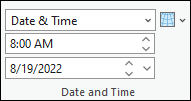
Тип даты-времени прибытия-отправления
Ниспадающий список Тип даты-времени прибытия-отправления доступен, если единицы стоимости основаны на времени. Из ниспадающего списка выберите, будут ли заданы определенные значения времени и даты для обозначения времени отправления маршрута или маршрутов с первой остановки. Определенные время и дата задаются, главным образом, для расчета анализа с учетом динамической дорожной обстановки или расписаний общественного транспорта; для учета в анализе дорожных условий необходимо, чтобы данные о дорожных условиях или общественном транспорте содержались в наборе сетевых данных или в сервисе маршрутов.
В ниспадающем списке представлены следующие опции:
Нет использования времени – результаты основаны на статичном времени движения, вне зависимости от того, включает ли источник данных в себя данные трафика. Время перемещения по ребру сети не меняется в течение дня. Текстовые поля Время дня и Дата остаются недоступными.
Время & Дата – время указывается как время дня и календарная дата. Текстовые поля Время дня и Дата доступны для предоставления этой информации.
День недели – указываются время дня и день недели. Текстовые поля Время дня и Дата доступны для предоставления этой информации.
Сегодня – укажите время, при этом сегодняшний день принимается за текущую дату. Текстовое окно Время дня доступно для ввода времени дня, а в окне Дата указано Сегодня, и оно неактивно, то есть его значение не может быть изменено.
Сейчас – при запуске анализа в качестве времени и даты задаются текущие время и дата. Это удобно, если набор сетевых данных настроен на текущие данные реального трафика, и после расчета анализа маршруты передаются водителям для немедленного применения. Текстовые поля Время дня и Дата недоступны, то есть их значения нельзя изменить.
Время суток
Задайте время отправления.
См. раздел Тип даты-времени прибытия-отправления, чтобы узнать, когда эта опция включается.
Дата
Задайте день недели отправления, указав одно из следующих значений в текстовое поле Дата:
- Понедельник
- Вторник
- Среда
- Четверг
- Пятница
- Суббота
- Воскресенье
См. раздел Тип даты-времени прибытия-отправления, чтобы узнать, когда эта опция включается.
Базовый часовой пояс
Из ниспадающего списка Базовый часовой пояс  вы можете выбрать часовой пояс, который будет использоваться при анализе. Можно выбрать следующие опции:
вы можете выбрать часовой пояс, который будет использоваться при анализе. Можно выбрать следующие опции:
- Местное время в местоположениях
- UTC (Всемирное координированное время)
Примечание:
При выполнении анализа для нескольких часовых поясов с атрибутом импеданса на основе времени все исходные данные должны быть приведены к одному часовому поясу.
Выходная геометрия
Используйте опции из раскрывающегося меню, чтобы выбрать способ отображения выходных данных на карте.
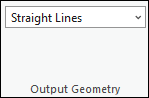
Линейный тип формы выходной геометрии
Этот элемент позволит вам выбрать отображение на карте выходных данных. Анализ матрицы Источник-Назначение всегда вычисляет сетевые пути с наименьшей стоимостью, но эти сетевые пути нельзя отобразить на карте. Можно отображать путь Источник-Назначение в виде прямой линии, если вы хотите показать матрицу на карте, либо не отображать никаких линий – если вы не собираетесь показывать никаких линий, а вас интересуют лишь стоимости из выходной таблицы класса Lines.
- Без линий – не будут созданы никакие линейные формы.
- Прямые линии – создается выходная упрощенная геометрия в виде прямых линий.
Отображение
Воспользуйтесь кнопкой Символы  для доступа к панели символов для активного слоя сетевого анализа. Вы можете настроить символы для подслоев активного слоя сетевого анализа, выбрав один из следующих вариантов:
для доступа к панели символов для активного слоя сетевого анализа. Вы можете настроить символы для подслоев активного слоя сетевого анализа, выбрав один из следующих вариантов:
- Единый цвет - эта опция доступна для всех типов слоев сетевого анализа. Все подслои активного слоя сетевого анализа, за исключением барьеров, будут использовать один и тот же символ указанного цвета. Например, выбор одного синего цвета для слоя Маршруты перекрашивает все объекты Остановок и Маршрутов в один и тот же синий цвет.
- Связанные с цветом - эта опция доступна для слоев Маршрут, Доставка до двери и Задача выбора маршрута транспорта. Применяется цветовая схема для подслоев, чтобы связанные объекты были отображены тем же цветом. Эти настройки символов отображают связанные объекты одним и тем же цветом, что упрощает визуальное различение разных маршрутов и связанных с ними объектов на карте. Например, для слоя Маршруты с несколькими маршрутами каждому маршруту и остановкам, назначенным этому маршруту, будут присвоены соответствующие цвета.